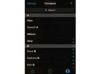Ознакомьтесь с используемым вами веб-браузером. Все веб-браузеры относительно похожи, но два самых популярных веб-браузера - это Microsoft Internet Explorer и Mozilla Firefox. Откройте веб-браузер, дважды щелкнув значок на рабочем столе или щелкнув значок правой кнопкой мыши и выбрав «Открыть».
Как только браузер будет открыт, рассчитайте время, чтобы заметить адресную строку, которая является URL-адресом (адресом веб-сайта), на котором вы находитесь. Чтобы упростить идентификацию адресной строки, она будет расположена в верхней части самого браузера, а URL-адрес в адресной строке обычно начинается с "http://www."
Затем обратите внимание на инструменты, окружающие адресную строку. Например, обычно есть кнопки «Назад на страницу» и «Вперед», которые обычно обозначаются стрелками вперед и назад. Может даже быть изображение или значок, обозначающий «Домашнюю страницу», то есть первую веб-страницу, просматриваемую при открытии веб-браузера.
Над значками веб-браузера, на которые вы только что смотрели, вы заметите ряд вспомогательных меню, таких как «Файл», «Правка», «Просмотр», «История», «Закладки» или «Избранное», а также «Инструменты» и «Справка». Все эти меню размещены там, потому что они могут помочь вам одновременно или другой. Например, щелкнув один раз на «Закладки» или «Избранное», вы увидите список всех веб-сайтов, которые вы поместили в свой «избранный» список.
Если у вас есть конкретный URL-адрес веб-сайта, не стесняйтесь его использовать. В этом примере мы будем использовать домашнюю страницу поисковой системы Google. В адресной строке, расположенной в верхней части веб-браузера, введите полный URL-адрес веб-сайта, на который вы хотите перейти. В этом примере мы введем "http://www.google.com." После того, как вы ввели полный URL-адрес, либо нажмите «Enter» на клавиатуре, либо щелкните значок стрелки или кнопку «перейти», расположенную в самом правом конце адресной строки. После этого веб-сайт должен появиться на экране вашего браузера.
Теперь мы разместим этот веб-сайт, веб-сайт по вашему выбору или в этом примере, который мы используем www.google.com, в списке «Избранное» или «Закладки».
Щелкните меню «Закладка» или «Избранное» в верхней части веб-браузера и выберите вариант, который гласит: «Добавить эту страницу в закладки» или «Добавить в избранное». Ваш сайт теперь в Список «Избранное» или «Закладки», и все, что вам нужно сделать, чтобы вернуться на этот веб-сайт, - это снова щелкнуть меню «Закладки» или «Избранное» и щелкнуть веб-сайт, который вы добавили в избранное или добавлен в закладки.
Для получения любой другой помощи, которая необходима, можно прочитать собственный раздел «Справка» веб-браузера, щелкнув меню «Справка» в верхней части веб-браузера и выбрав раздел справки браузера. В Mozilla Firefox этот раздел называется «Содержание справки», а в Internet Explorer от Microsoft он называется «Содержание и указатель».